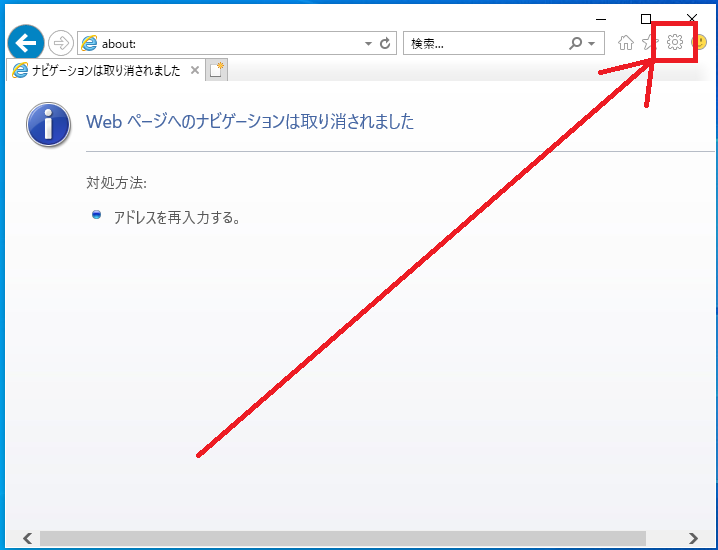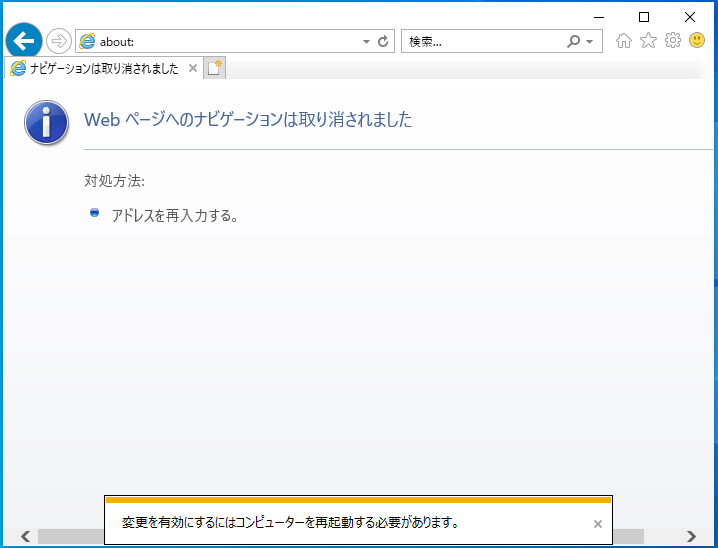ブラウザを使用していると設定が正しく反映されない事や、不具合により正常に動作しなくなることがあります。
動作に異常がみられる場合にはInternet Exploreの設定をリセットすることで改善できる場合があります。
ただしリセットにより今まで変更していた設定が初期化されてしまうので、再設定が必要な項目については事前に控えておくようにしましょう。
ではIEの設定のリセット方法を説明します。
IEの設定をリセット
Internet Explorerを起動し画面右上の「歯車アイコン」をクリックします。
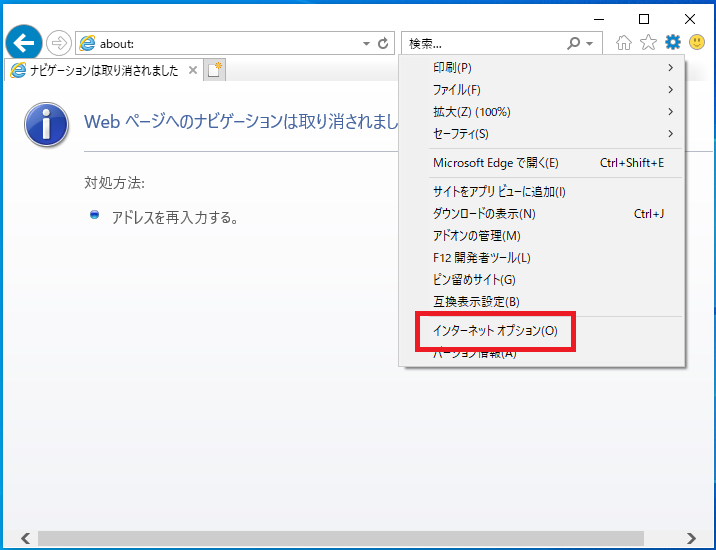
「インターネットオプション」が開いたら「詳細設定」タブをクリックします。

「Internet Explorerの設定をリセット」の項目にある「リセット(S)...」ボタンをクリックします。
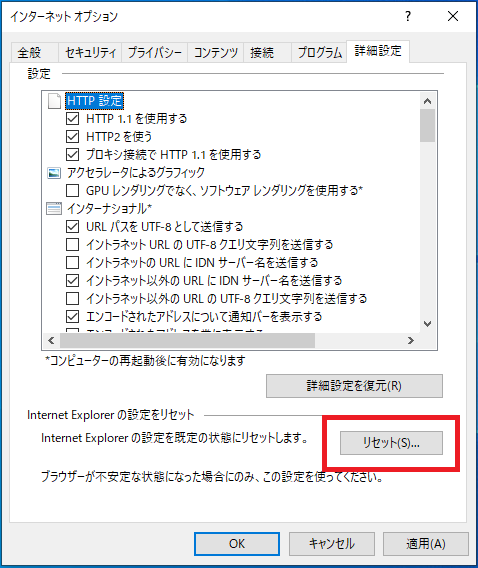
「Internet Explorerの設定をすべてリセットしますか?」表示されるので「リセット(R)」ボタンをクリックします。
個人設定を削除する場合は「□個人設定を削除する(P)」にチェックを入れてから「リセット(R)」ボタンをクリックしてください。
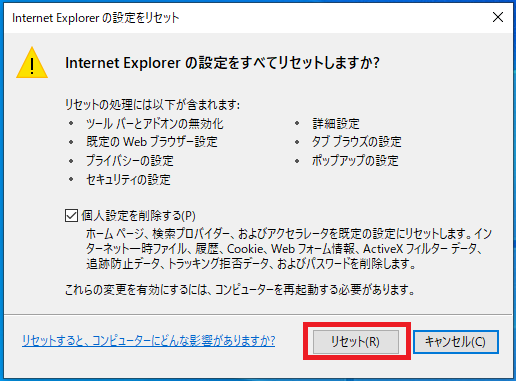
Internet Explorerの設定をリセットすると以下の情報に影響がでます。
・ツールとアドオンの無効化
・既定のWebブラウザー設定
・プライバシーの設定
・セキュリティの設定
・詳細設定
・タブブラウズの設定
・ポップアップの設定
個人設定を削除するにチェックを入れると以下の情報が追加で削除・リセットされます。
・検索プロバイダー
・アクセラレーター
・インターネット一時ファイル
・履歴
・Cookie
・Webフォーム情報
・ActiveXフィルターデータ
・追跡防止データ
・トラッキング拒否データ
・パスワード
Internet Explorerの設定リセット完了したら「閉じる(C)」をクリックします。
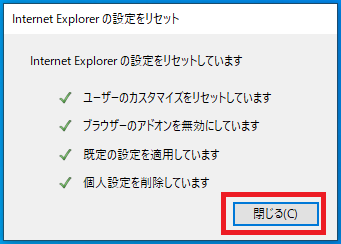
「変更を有効にするにはコンピューターを再起動する必要があります。」と表示されるので、コンピューターを再起動してください。